oppo手机怎么投屏到电视/电脑?没有多屏互联怎么办?
要将OPPO手机的内容投屏到其他设备(如电视、电脑或投影仪),可以通过多种方式实现,具体方法取决于设备类型和系统版本,以下是详细的操作步骤、注意事项及常见问题解答,帮助您快速掌握OPPO手机的投屏功能。
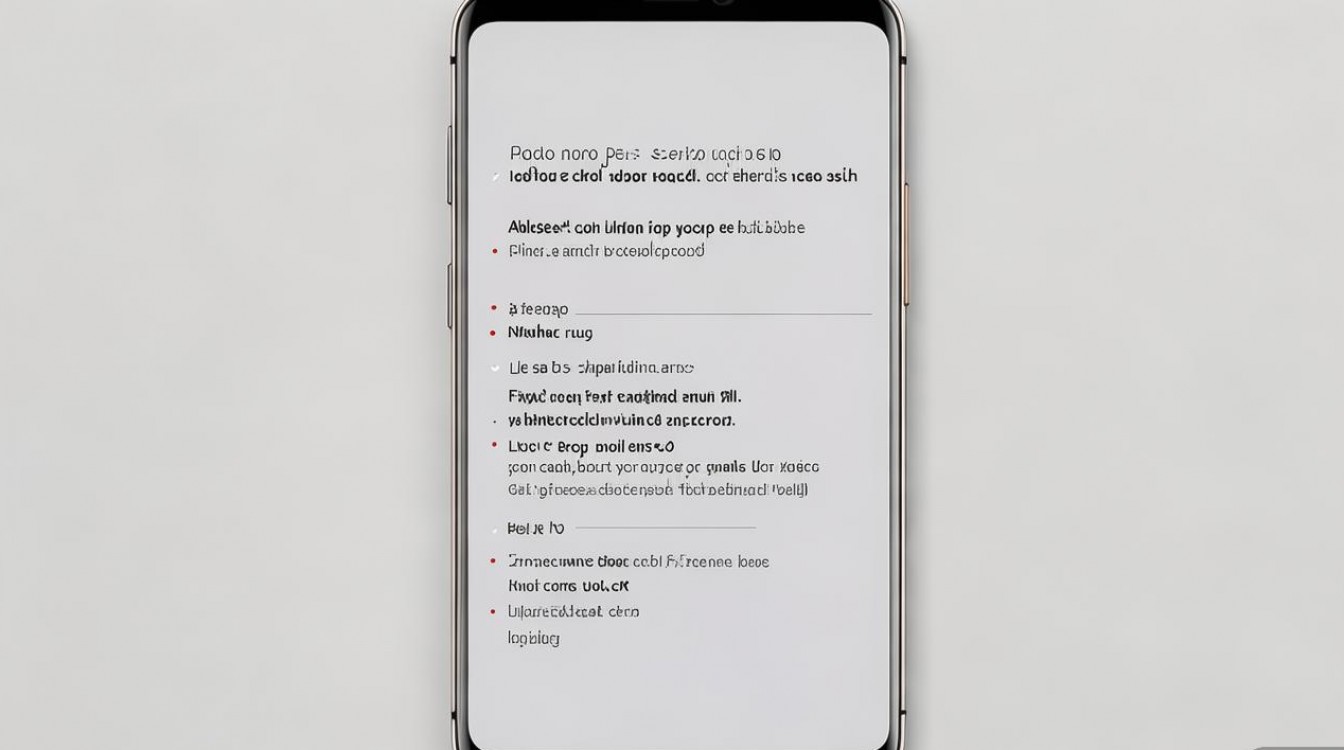
OPPO手机投屏的基础方法
OPPO手机支持多种投屏协议,包括Wi-Fi Display、Miracast、DLNA以及第三方平台(如Chromecast、AirPlay等),以下是主流设备的投屏操作流程:
投屏到智能电视或投影仪(支持无线协议)
如果电视或投影仪支持无线投屏(如内置Wi-Fi Display或Miracast功能),可按以下步骤操作:
- 步骤1:确保手机和电视连接至同一Wi-Fi网络。
- 步骤2:从手机屏幕顶部下滑调出控制中心,找到“屏幕镜像”或“无线投屏”功能(部分OPPO机型需进入“设置”>“其他无线连接”>“无线投屏”)。
- 步骤3:开启该功能,手机会自动搜索可用的设备列表,选择目标电视或投影仪名称。
- 步骤4:等待连接成功后,手机屏幕内容将实时显示在电视上。
使用OPPO自带的“屏幕共享”功能
部分OPPO机型(如ColorOS 12及以上版本)支持“屏幕共享”功能,操作更简洁:
- 路径:打开“设置”>“连接与共享”>“屏幕共享”。
- 操作:选择设备并输入PIN码(部分设备需在电视端显示验证码),即可完成投屏。
通过HDMI线连接(无网络或老设备)
若设备不支持无线投屏,可通过转接线实现有线投屏:
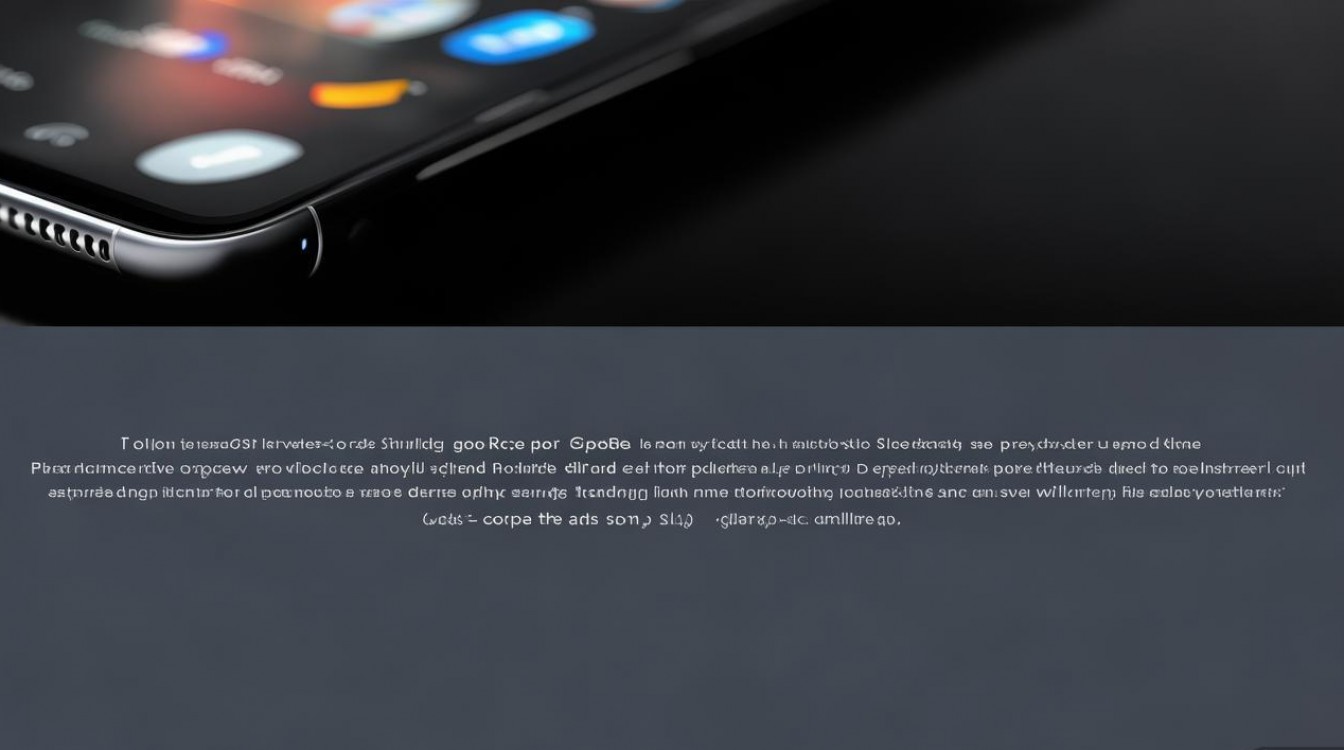
- 所需工具:Type-C转HDMI线(或Micro-USB转HDMI,取决于手机型号)。
- 步骤:将线缆一端连接手机,另一端插入电视/投影仪的HDMI接口,切换电视信号源至对应HDMI即可。
使用第三方投屏工具
若原生功能不稳定,可借助第三方应用(如“乐播投屏”“ApowerMirror”等):
- 安装:在手机应用商店下载并安装APP。
- 操作:打开APP后,根据提示在电视端安装对应接收端(如电视需安装“乐播TV”),手机和电视登录同一账号即可投屏。
不同场景下的投屏注意事项
投屏时卡顿或延迟
- 原因:Wi-Fi信号弱、带宽不足或设备性能限制。
- 解决:
- 确保手机和设备距离路由器较近,减少障碍物。
- 关闭其他占用带宽的设备(如下载任务)。
- 尝试降低投屏分辨率(部分电视设置中可调整)。
投屏无声音或画面黑屏
- 原因:音频输出设置错误或版权限制。
- 解决:
- 检查手机“设置”>“声音”>“媒体输出”,选择“电视”或“扬声器”。
- 部分视频平台(如Netflix、腾讯视频)因版权保护禁止投屏,可尝试使用浏览器播放网页版视频。
设备无法搜索到对方
- 检查项:
- 确认双方开启Wi-Fi且在同一网络。
- 部分电视需手动开启“无线投屏”模式(通常在设置>网络或显示选项中)。
- 重启手机和电视,或忘记网络后重新连接。
OPPO手机投屏支持的设备兼容性
以下是常见设备与OPPO手机的兼容性参考:
| 设备类型 | 支持协议 | 是否需第三方工具 | 注意事项 |
|---|---|---|---|
| 智能电视(安卓/鸿蒙) | Wi-Fi Display/Miracast | 否 | 需同一网络,部分品牌(如小米)需开启“投屏模式” |
| 苹果电视(Apple TV) | AirPlay(需OPPO支持) | 是(需安装AirPlay接收端) | 仅部分ColorOS版本支持 |
| 电脑(Windows/macOS) | Miracast/第三方软件 | 是(如Windows自带“连接”功能) | 电脑需支持无线显示功能 |
| 投影仪(普通) | HDMI有线或无线模块 | 有线无需,无线需支持协议 | 老旧投影仪仅支持HDMI |
相关问答FAQs
问题1:OPPO手机投屏时提示“无网络连接”,如何解决?
解答:首先检查手机和电视是否连接同一Wi-Fi网络,若确认网络一致,可尝试以下步骤:
- 重启手机和电视的路由器。
- 忘记当前Wi-Fi网络后重新连接。
- 若仍无效,可能是电视的投屏功能未开启,需进入电视设置手动启用“无线投屏”或“屏幕镜像”。
问题2:为什么我用OPPO手机投屏视频时,只有画面没有声音?
解答:这通常是由于音频输出设置错误或视频平台版权限制导致,解决方法如下:

- 检查手机“设置”>“声音”>“媒体输出”,确保选择“电视”或“扬声器”而非“手机扬声器”。
- 部分视频应用(如爱奇艺、优酷)会限制投屏音频输出,可尝试通过手机浏览器访问网页版视频再投屏。
- 若使用HDMI线连接,检查线缆是否完好,或更换其他接口尝试。
通过以上方法,您可以灵活应对OPPO手机投屏的各种场景需求,如遇复杂问题,建议更新手机系统至最新版本(ColorOS 13及以上优化了投屏稳定性),或联系OPPO官方客服获取进一步支持。
版权声明:本文由环云手机汇 - 聚焦全球新机与行业动态!发布,如需转载请注明出处。












 冀ICP备2021017634号-5
冀ICP备2021017634号-5
 冀公网安备13062802000102号
冀公网安备13062802000102号